یک صفحه چاپ در اندروید بسازید. نحوه گرفتن اسکرین شات در اندروید
سیستم عامل اندروید روشن است این لحظهمحبوب ترین سیستم عامل است. تبلت ها، تلفن های هوشمند، ساعت های هوشمند و سایر دستگاه ها روی اندروید کار می کنند. هنگام کار با یک تلفن هوشمند یا تبلت، اغلب مواردی وجود دارد که لازم است یک فریم از یک ویدیو "چاپ" کنید یا از یک دستاورد در بازی اسکرین شات بگیرید. به عنوان مثال، تصمیم گرفتید به دوست خود نشان دهید که یک برنامه چگونه کار می کند و یک اسکرین شات از صفحه گوشی هوشمند خود برای او ارسال کنید. چگونه در اندروید اسکرین شات بگیریم؟ در این مقاله در مورد این موضوع صحبت خواهیم کرد.
روش هایی برای گرفتن اسکرین شات از صفحه نمایش
در واقع روش های مختلفی برای اسکرین شات گرفتن در اندروید وجود دارد. بنابراین، سریع ترین راه برای گرفتن اسکرین شات است با وسایل استانداردبا فشار دادن یک کلید ترکیبی خاص کاربران پیشرفته برای رسیدن به یک هدف استفاده می کنند Android SDKو کسانی که به عملکرد اسکرین شاتر بیشتری نیاز دارند از برنامه های ویژه استفاده می کنند. برخی از گوشیهای هوشمند و تبلتها روشهای خاصی برای گرفتن عکس از صفحه نمایش دارند.
روش استاندارد برای دستگاههای دارای Android 4.x
گرفتن اسکرین شات از صفحه در نسخه اندروید بالاتر از 4.0 بسیار ساده تر شده است. توسعه دهندگان "نسخه چهارم ربات" را به روشی استاندارد "دوختند": شما باید همزمان دو دکمه را نگه دارید - دکمه پاور دستگاه و دکمه کاهش صدا. اسکرین شات به طور خودکار در گالری در پوشه "Screenshots" ذخیره می شود و در حین عکس گرفتن صدای مشخصی شبیه صدای شاتر دوربین خواهید شنید.
با این حال، نه تنها گوشی های هوشمند و تبلت های اندروید 4.x این راه را دارند. در تمام دستگاههای سری Nexus از Google، میتوانید از این طریق اسکرین شات بگیرید. این روشدر فیلم زیر به وضوح نشان داده شده است:
عکس گرفتن با دستگاه های مختلف
با این حال، در برخی از گوشی های هوشمند برتر، سازندگان طرح تصویربرداری از صفحه نمایش خود را اجرا می کنند. اغلب آنها دکمه Screenshot را در منوی Shutdown قرار می دهند. اغلب، نمادی در کنار کلیدهای نرم افزار مجازی ("خانه، برگشت، برنامه های اخیر") ظاهر می شود تا به سرعت از صفحه دستگاه عکس بگیرید.
سامسونگ مسیر متفاوتی را در پیش گرفته و دستگاه های خود را به قابلیت های منحصر به فردی مجهز کرده است. بنابراین، به عنوان مثال، دارندگان S3 و S4، و همچنین Note 2-3 می توانند با فشار دادن همزمان دکمه های "Home" + "Power on" یک اسکرین شات بگیرند. درست است، شما باید آنها را برای چند ثانیه نگه دارید. صفحه به طور خودکار در پوشه عکس ذخیره می شود. صاحبان گلکسی دوم می توانند با دکمه "Lock" + "Home" از صفحه نمایش عکس بگیرند. در این حالت، تمام اسکرین شات ها در پوشه «ScreenCapture» قرار دارند.
سری نوت مجهز به قلم S است که می توان از آن برای گرفتن اسکرین شات نیز استفاده کرد. فقط با نوک قلم صفحه نمایش را لمس کنید.

اما در چندین دستگاه از سامسونگ، به ویژه S3، Note 3 و S4، راه جالب دیگری در دسترس است: ابتدا باید به تنظیمات بروید، System و مورد Movements را انتخاب کنید. در بخش یافت شده "حرکات دست"، باید برگه "عکسبرداری از صفحه کف دست" را فعال کنید.
اکنون، اگر لبه کف دست خود را به صورت افقی روی صفحه بکشید، تصویر به طور خودکار در گالری ذخیره می شود.
حذف صفحه نمایش با استفاده از نرم افزار اضافی
اگر کاربر پیشرفته ای هستید، احتمالاً می دانید که حقوق ریشه چیست. در تلفن هوشمند یا رایانه لوحی "روت شده" می توانید نصب کنید برنامه های مختلفبرای گرفتن اسکرین شات، زیرا آنها از کار بدون حقوق ریشه خودداری می کنند. آنها دارای عملکرد پیشرفته، تایمر، فیلترهای مختلف و تراشه های خود هستند. محبوب ترین آنها Screenshot Ultimate، ShootMe، Screenshot It، Screenshot هستند. برنامه ShootMe از این جهت جالب است که هنگام تکان دادن گوشی هوشمند با استفاده از شتاب سنج دستگاه عکس می گیرد. آنها به راحتی در آنها یافت می شوند گوگل پلیو هر کاربری می تواند نحوه کار با آنها را بیابد.
روشی 100٪ برای گرفتن اسکرین شات با استفاده از رایانه شخصی و AndroidSDK
برای طرفداران خط فرمانو کاربران پیشرفته وجود دارند راه جهانیگرفتن اسکرین شات با استفاده از Davlik Debug Monitor از Android SDK، می توانید از تلفن هوشمند خود که به رایانه شخصی خود متصل است، اسکرین شات بگیرید.

اکنون به خوبی می دانید که برای گرفتن اسکرین شات باید چه دکمه هایی را فشار دهید.
این یک عکس از صفحه نمایش دستگاه است. به عبارت دیگر، صفحه نمایش تصویری است با تصویری از آنچه در حال حاضر بر روی صفحه نمایش دستگاه نمایش داده می شود. در اتاق عمل سیستم ویندوزبرای گرفتن اسکرین شات، باید کلید Print Screen را فشار دهید. در این مقاله نحوه ساخت صفحه نمایش در اندروید را به شما خواهیم گفت.
با توجه به اینکه نسخه های اندروید زیادی وجود دارد و حتی فریمورهای متفاوت تری نیز وجود دارد، راه های زیادی نیز برای گرفتن اسکرین شات وجود دارد. به طور پیش فرض، در اندروید استانداردبرای ساخت صفحه نمایش، باید دکمه کاهش صدا و دکمه پاور دستگاه (دکمه قفل) را همزمان فشار دهید.باید این دکمه ها را همزمان فشار دهید و پس از فشار دادن نگه دارید تا دستگاه اسکرین شات بگیرد. با صدای مشخص و همچنین از منوی اعلان که در آن پیامی در مورد ایجاد اسکرین شات ظاهر می شود، متوجه خواهید شد که اسکرین شات آماده است.
در حال حاضر این روش اسکرین شات گرفتن در اندروید رایج ترین است. در دستگاه هایی با اندروید خالص(بدون پوسته و تغییرات دیگر)، و همچنین بسیاری از دستگاه های دیگر.
اگر زیر دستگاه دارید اندروید 3.2، سپس برای ایجاد یک صفحه باید روی دکمه "برنامه های اخیر" کلیک کنیدو آن را نگه دارید تا دستگاه صفحه ای بسازد و از آن مطلع شود.
اگر بیشتر دارید نسخه قدیمیاندروید، پس برای ساختن یک صفحه باید نصب کنید برنامه های شخص ثالثاز آنجایی که نسخه های قدیمی اندروید عملکرد داخلی برای گرفتن اسکرین شات ندارند.
آموزش ساخت اسکرین شات در اندروید از سامسونگ
اگر دستگاهی از سامسونگ دارید، روش پایین نگه داشتن دکمه های صدا و پاور برای مدت طولانی کار نخواهد کرد. در عوض، باید از میانبر صفحه کلید دیگری استفاده کنید. در دستگاه های سامسونگ، برای گرفتن اسکرین شات، باید دکمه پاور گوشی و دکمه مکانیکی «Home» را به طور همزمان فشار دهید.، که در زیر صفحه نمایش دستگاه قرار دارد.
پس از فشار دادن این دکمه ها، قبل از گرفتن اسکرین شات از گوشی هوشمند، باید آن ها را نگه دارید. به لطف صدای مشخصه و پیامی که در قسمت اعلان ظاهر می شود، با گرفتن اسکرین شات آشنا خواهید شد.
راه های دیگر برای ایجاد اسکرین شات در اندروید
علاوه بر روش های فوق، روش های دیگری نیز وجود دارد. به عنوان مثال، می توانید با استفاده از برنامه های نصب شده از Google Play در اندروید یک اسکرین شات تهیه کنید. با استفاده از برنامه های شخص ثالث، چیزهای بیشتری دریافت می کنید فرصت های اضافیمربوط به گرفتن اسکرین شات
برنامه drocap2 به شما امکان می دهد از صفحه نمایش عکس بگیرید فرمت های JPEGو PNG برای ساخت صفحه نمایش با استفاده از برنامه drocap2، کافی است برنامه را اجرا کنید، برنامه را با استفاده از دکمه "شروع" روشن کنید، به صفحه مورد نیاز خود بروید و گوشی هوشمند را تکان دهید. بنابراین، لازم نیست چیزی را فشار دهید، برنامه در پاسخ به حرکت دستگاه یک صفحه نمایش می دهد. لازم به ذکر است که برای کار از این نرم افزارشما به حقوق ریشه نیاز دارید.
Screenshot ER یک برنامه پولی است. با استفاده از آن، می توانید اسکرین شات ها را در بسیاری از موارد ایجاد کنید روش های مختلف: با تکان دادن گوشی هوشمند، استفاده از ویجت روی دسکتاپ، استفاده از میانبر، استفاده از تایمر یا با نگه داشتن یک کلید برای مدت طولانی. در این حالت کاربر می تواند فرمت تصاویر (JPEG و PNG) را انتخاب کرده و تصویر حاصل را با استفاده از Dropbox، Picasa و سایر سرویس های مشابه ارسال کند.
دارندگان گجتهای دارای نسخه چهارم یا جدیدتر اندروید میتوانند با فشار دادن همزمان دکمههای پاور و کاهش صدا از صفحهنمایش عکس بگیرند. ما این ترکیب را برای کسری از ثانیه نگه می داریم و پس از آن یک تصویر مشخصه را روی صفحه مشاهده می کنیم.
می توانید اسکرین شاتی که گرفته اید را پیدا کنید برنامه کاربردی سیستم، که به عنوان یک گالری عکس در دستگاه شما عمل می کند. به عنوان مثال، در دستگاههای Nexus، Pixel، Google Play Edition و سریهای دیگر اندروید خالصاسکرین شات های داخلی در پوشه Screenshots در Google Photos نمایش داده می شوند.
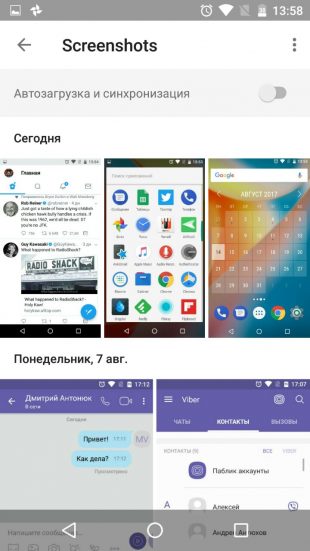
نسخه های قدیمی اندروید
متأسفانه سیستم اندروید قبل از نسخه 4.0 عملکرد استانداردی برای ایجاد اسکرین شات نداشت. این مشکل توسط سازندگان گوشی های هوشمند حل شد. به عنوان مثال، در برخی از دستگاههای سامسونگ حتی قدیمیتر، میتوان با فشار دادن همزمان دکمههای پاور و هوم، از صفحهنمایش عکس گرفت.
اگر این ترکیب در مورد شما کار نمی کند، پس ارزش تماس با Google را دارد: شاید دستگاه شما نیز بتواند از جعبه عکس بگیرد، اما با ترکیب هوشمندانه خود.
اگر جستجوی شما نتیجه ای نداشت، سعی کنید برنامه های شخص ثالثمانند Screenshot (برای اندروید 2.3 و بالاتر) یا No Root Screenshot It (برای اندروید 1.5 و بالاتر).
علاوه بر این، اگر یک دستگاه روت شده دارید، می توانید هر سیستم عامل اندروید تغییر یافته (به عنوان مثال LineageOS) را با عملکرد اسکرین شات اجرا شده نصب کنید.
iOS
برای گرفتن اسکرین شات در هر iPhone یا iPad، کلید پاور را برای یک ثانیه نگه دارید و با آن - "Home". اسکرین شات ایجاد شده در این روش را می توان در آن یافت نرم افزار استاندارد"عکس".
ویندوز و لینوکس
وجود دارد . یکی از ساده ترین آنها فشار دادن کلید PrtSc و باز کردن آن است برنامه Paintو از ترکیب Ctrl + V استفاده کنید. اسکرین شات در پنجره ویرایشگر ظاهر می شود و از طریق منوی File می توان آن را در هارد دیسک شما ذخیره کرد.
کلید PrtSc روی لینوکس نیز کار خواهد کرد. بلافاصله پس از کلیک کردن، کادر محاوره ای ظاهر می شود که مسیر ذخیره اسکرین شات را می خواهد.
روش های پخت هم برای دسکتاپ و هم برای لپ تاپ مناسب است.
سیستم عامل مکینتاش
برای گرفتن اسکرین شات روی هر کدام کامپیوتر اپل، از کلیدهای ترکیبی Cmd + Shift + 3 استفاده کنید. اسکرین شات تمام شده در دسکتاپ ذخیره می شود.
اینجا همه چیز فردی است. ساده ترین راه نصب ابزار مناسب مانند Screenshot یا DroCap2 است. به خاطر داشته باشید که برنامه دوم به شما نیاز دارد حقوق ریشه.
در نسخه 3.2 اندروید Honeycomb، عملکرد اسکرین شات گرفتن با یک ضربه طولانی روی "برنامه های اخیر" فعال می شود. V نسخه اندروید 4.0 ساندویچ بستنی عملکرد اسکرین شات گرفتن در ابتدا وجود دارد.
در گوشی های هوشمند سری سامسونگکهکشانگرفتن اسکرین شات از دسکتاپ شما آسان است. برای این کار کافیست کلید "back" را نگه داشته و همزمان روی "Home" ضربه بزنید. می توانید اسکرین شات را در پوشه ScreenCapture ایجاد شده روی کارت حافظه پیدا کنید.
یک سناریوی مشابه برای گرفتن اسکرین شات و ادامه آن سامسونگ گلکسی SII... شما کلید "Home" را نگه می دارید و همزمان کلید خاموش (قفل) را فشار می دهید.
برخی از مدل ها سونی اریکسون با نصب اندروید 2.3.4، در ابتدا قادر به گرفتن اسکرین شات از صفحه نمایش هستند. برای این کار کافیست دکمه خاموش شدن گوشی هوشمند را فشار دهید.
در مدل های منتخب اچ تی سیمی توانید با فشار دادن دکمه روشن/خاموش گوشی هوشمند و کمی فشار دادن کلید Home از صفحه دسکتاپ عکس بگیرید.
هنگام کار با پروژه های سرمایه گذاری بسیار سودآور، اغلب لازم است که از صفحه اسکرین شات بگیرید. به عنوان مثال، برای نشان دادن پرداخت یا پیشرفت خود در ساخت یک سازه. و هنگامی که با یک مشکل یا سؤال دشوار روبرو می شوید، یک صفحه نمایش به سادگی لازم است تا مخاطب بتواند موضوع را بفهمد و به شما کمک کند.
هنگام برقراری ارتباط با افراد تازه کار، متوجه شدم که برخی نمی دانند چگونه از صفحه نمایش عکس بگیرند. بسیاری از آنها فقط گوشی را می گیرند، از صفحه مانیتور عکس می گیرند، عکس را به کامپیوتر منتقل می کنند و می فرستند :)
اول از همه، من به شما می گویم که چگونه در رایانه یک اسکرین شات بگیرید. بعد، بیایید توجه کنیم برنامه ویژه، که با استفاده از آن می توانید نه تنها صفحه نمایش را نمایش دهید، بلکه به طور خودکار تصویر را در اینترنت آپلود کنید.و از آنجایی که بسیاری از مردم دوست دارند از دستگاه های تلفن همراه بنشینند، در پایان مقاله نحوه گرفتن اسکرین شات در دستگاه های با سیستم اندروید(سامسونگ، سونی)، iOS (آیفون و آی پد) و ویندوز فون (نوکیا لومیا). برو
نحوه گرفتن اسکرین شات از صفحه نمایش کامپیوتر یا لپ تاپ در ویندوز
شما باید آنچه را که می خواهیم نمایش دهیم را باز کرده و روی دکمه Print Screen کلیک کنید (می توان آن را Prt Scr SysRq، Prtsc نامید). همانطور که در تصویر نشان داده شده است معمولاً در سمت راست بالای صفحه کلید قرار دارد:
روی لپ تاپ هابرای گرفتن اسکرین شات، ممکن است لازم باشد بیش از یک کلید، اما ترکیبی، را فشار دهید Fn + صفحه چاپ.این به دلیل این واقعیت است که لپتاپها از صفحهکلید بازشده استفاده میکنند و یک کلید میتواند همزمان 2 عملکرد را انجام دهد. برای فعال کردن عملکرد دوم، باید کلید "Fn" را که معمولاً در پایین سمت چپ صفحه کلید قرار دارد، نگه دارید.
و بنابراین، پس از کلیک بر روی Print Screen (یا Fn + Print Screen در لپ تاپ)، اسکرین شات گرفتیم، اما همچنان در حافظه کامپیوتر است، بنابراین باید ذخیره شود. برای این کار به منو بروید Start> All Programs> Accessories> Paintو کلید ترکیبی را فشار دهید Ctrl + V... در صورت لزوم می توانید تصویر را ویرایش کنید (برش، هایلایت و غیره). وقتی همه چیز آماده شد، باید آخرین مرحله را انجام دهید، کلیک کنید File> Save Asو به فایل یک نام بدهید.
نرم افزار اسکرین شات SSmaker
- پس از نصب برنامه، آنچه را که میخواهیم نمایش دهیم را باز کرده و کلید Print Screen را که قبلاً آشناست فشار دهید.
- ناحیه مورد نظر را انتخاب کنید؛
- روی آیکون دانلود کلیک کنید. انجام شد، پیوند به اسکرین شات در کلیپ بورد ما قرار دارد - فقط ترکیب کلید را فشار دهید Ctrl + Vبرای درج لینک
اگر نیاز به ویرایش اسکرین شات دارید (مثلاً قسمتی از تصویر را تار کنید، با فلش ها، خطوط برجسته کنید) یا آن را در رایانه خود ذخیره کنید، سپس روی نماد "باز کردن در ویرایشگر تصویر" کلیک کنید.
نحوه گرفتن اسکرین شات در گوشی (اندروید، iOS، ویندوز فون)
اگر در رایانه ها و لپ تاپ ها با ایجاد اسکرین شات همه چیز کم و بیش واضح است ، در تبلت ها و تلفن ها تا حدودی پیچیده تر است. نکته این است که در دستگاه های تلفن همراهبرای این منظور ارائه نشده است کلید ویژه، اما ترکیبی از دکمه ها استفاده می شود.
بیا شروع کنیم با iOSکه روی آن آی پد و گوشی های آیفون... ما باید همزمان "Home" (دکمه گرد در پایین) و دکمه روشن / خاموش را فشار دهیم. تصویر به دست آمده در برنامه Photos در دستگاه شما ذخیره می شود.
نحوه گرفتن اسکرین شات در اندروید
ایجاد اسکرین شات در دستگاه های اندرویدویژگی های خاص خود را دارد. یعنی روش و در دسترس بودن آن به نسخه سیستم عامل بستگی دارد.
- اندروید 2.3 و پایین تر.برای دستگاه های این سیستم عاملهیچ عملکرد استانداردی برای ایجاد اسکرین شات وجود ندارد، بنابراین باید به دنبال یک برنامه خاص باشید.
- اندروید 3.2.در نسخه 3.2، برای گرفتن اسکرین شات باید دکمه Recent Programs را نگه دارید.
- اندروید 4.0.یک عکس از صفحه نمایش با فشار دادن همزمان دکمه های پاور و کاهش صدا ایجاد می شود.
- سامسونگ دارای اندروید است.در اینجا 3 راه وجود دارد - هر کدام را امتحان کنید، یکی جواب می دهد. 1) نگه داشتن همزمان دکمه های Home و Power. 2) نگه داشتن "Volume Down" و "Power"؛ 3) کشیدن لبه کف دست روی صفحه دستگاه از چپ به راست.
